电脑版WPS PPT添加批注方法
时间:2022-09-19 17:25:22作者:极光下载站人气:21
Wps软件是我们平常经常使用到的办公软件,这款软件可以帮助我们更好的编辑文档和统计数据,也可以帮助我们在PPT幻灯片中添加批注,给文档添加批注的话可以让我们能够清楚的了解下一步的操作,并且也方便我们可以进行修改订正,那么在wps PPT中怎么添加批注呢,很多小伙伴是比较迷惑的,只需要打开插入选项,在这个选项中找到批注这个选项就可以添加批注了,当我们添加好批注后,如果不需要时也可以将批注删除很是方便,下方是关于如何使用WPS PPT添加批注的具体操作方法,不清楚的小伙伴们可以看一下哦。

方法步骤
1.将PPT打开,将鼠标点击页面上的【插入】选项,如图所示。
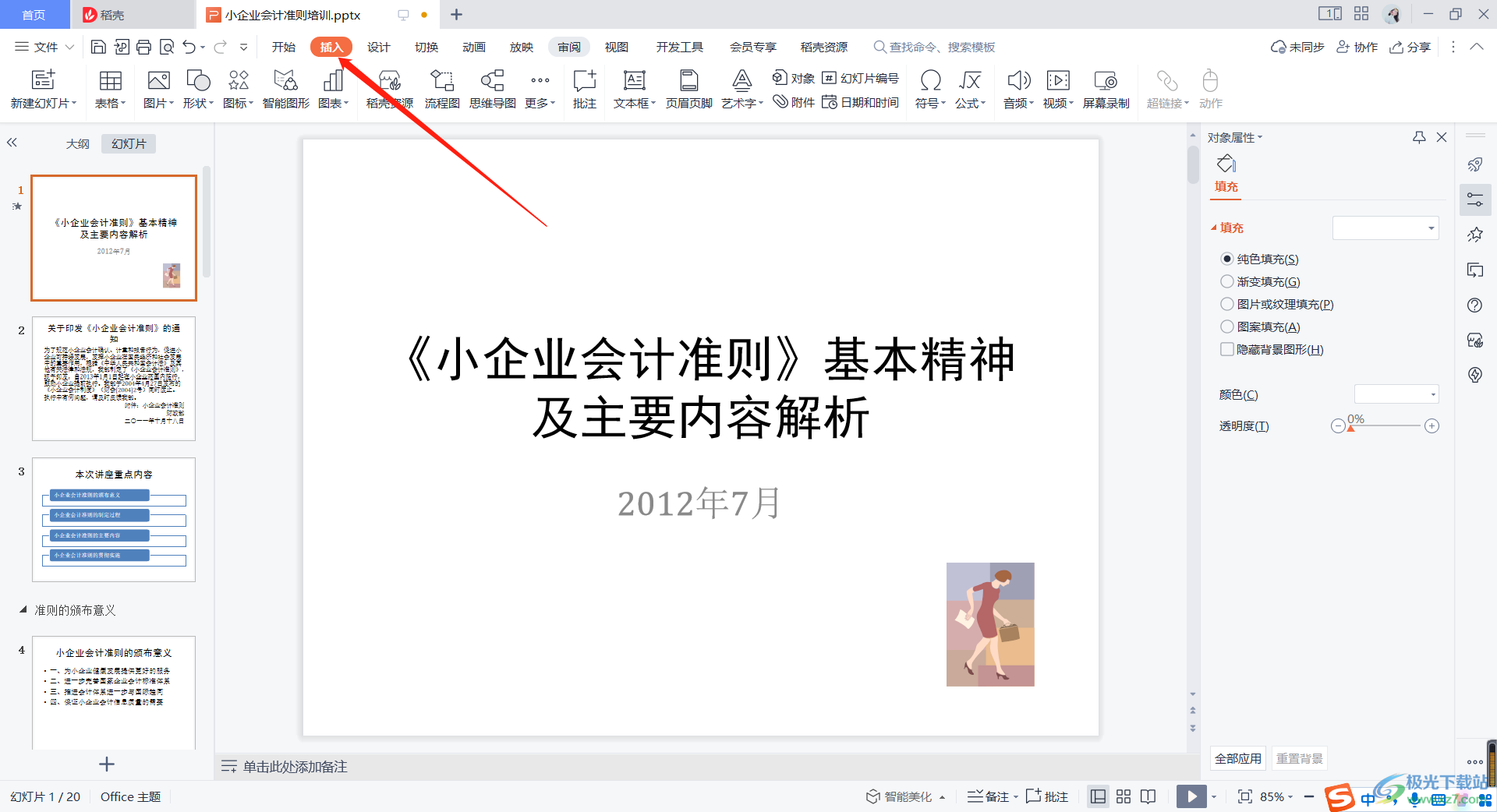
2.然后在菜单栏中找到【批注】这个选项,如图所示,点击打开。
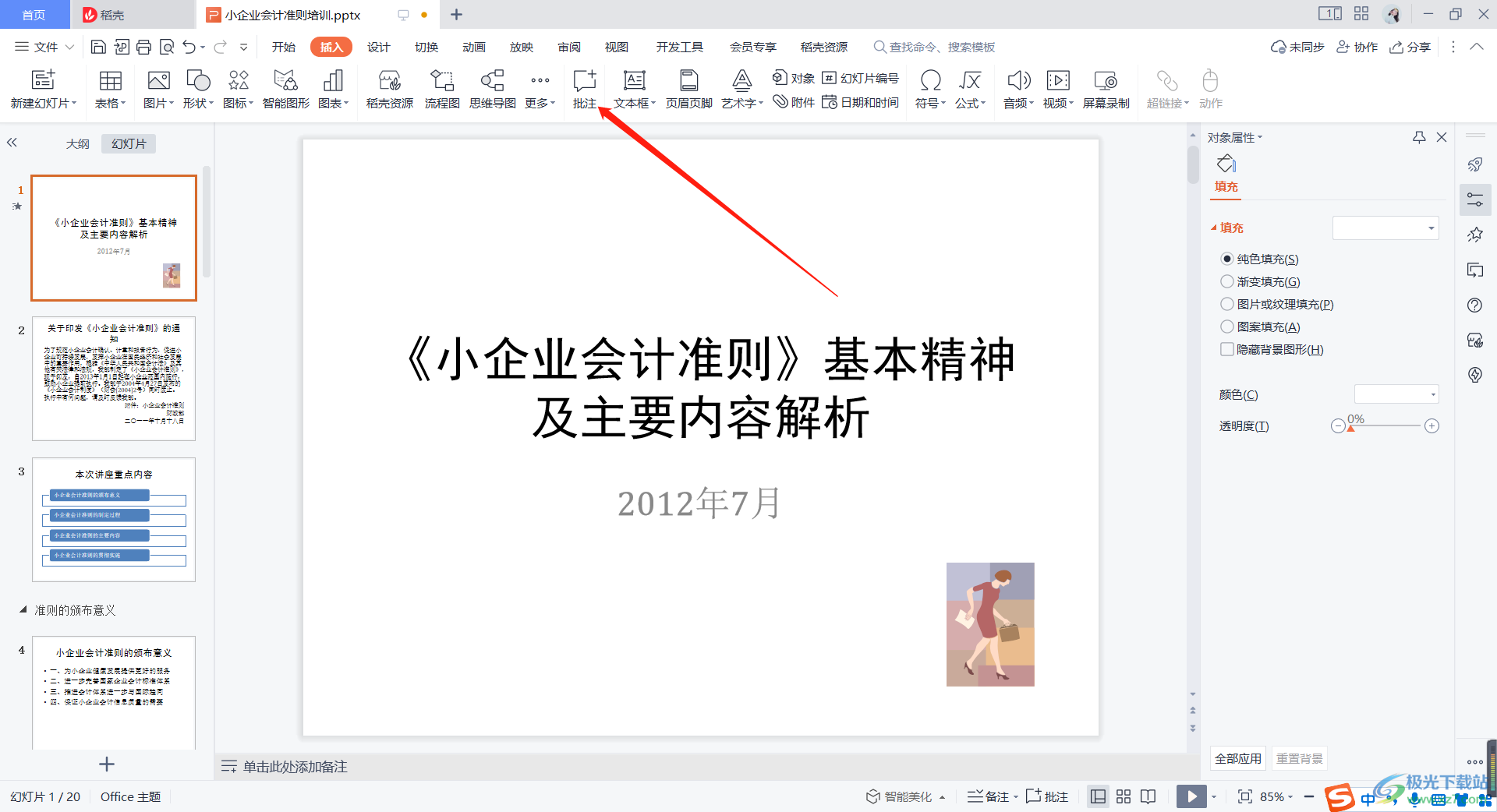
3.随后就会弹出一个编辑窗口,在窗口中输入批注的内容,如图所示。
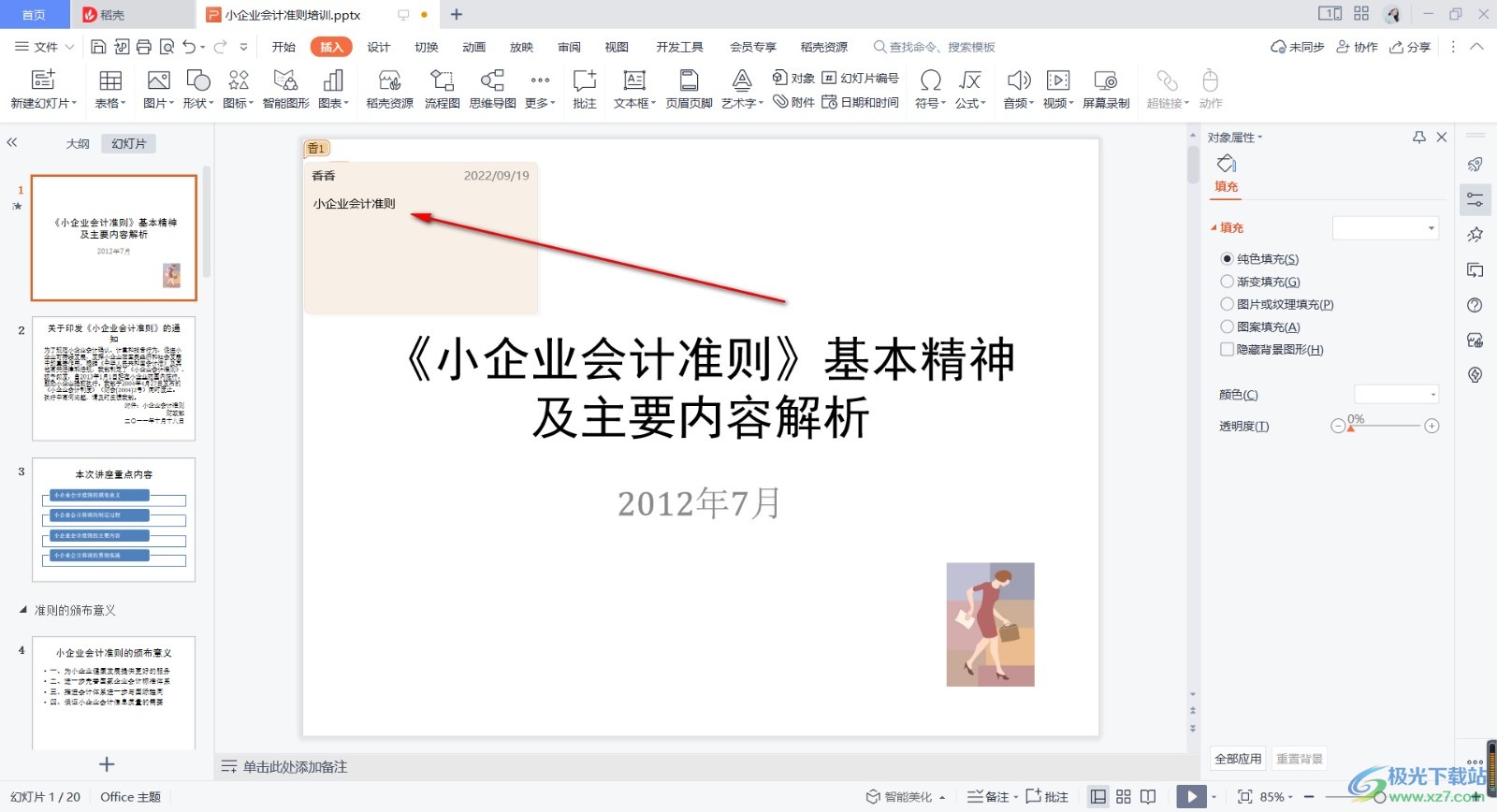
4.设置好之后,可以点击批注缩小批注,并且也可以右键批注图标,在打开的窗口中可以根据自行选择,如【删除批注】【复制文本】等。
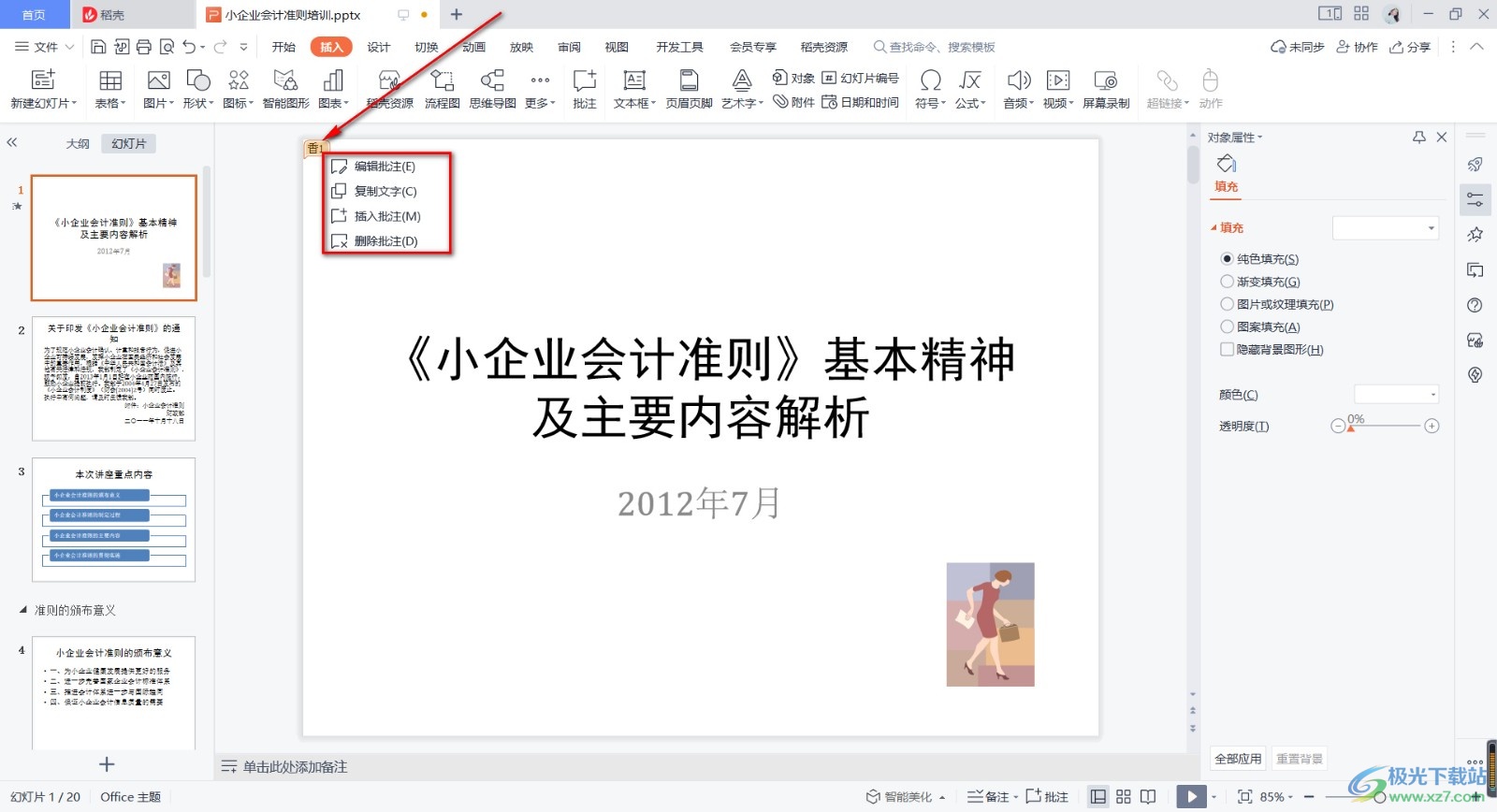
那么在WPS PPT中如何添加批注就讲到这里了,添加批注很简单,跟着上述方法就可以快速完成了,添加了批注后你可以可以对自己想要编辑的内容更好的操作,并且还能进行修改,试试吧。

大小:176.00 MB版本:v11.1.0.10214 官方版环境:WinAll
- 进入下载
标签WPS PPT添加批注,WPS

网友评论